Tomcat及jdk安装下载及环境配置(超超超详解)-CSDN博客
| 阿里云国内75折 回扣 微信号:monov8 |
| 阿里云国际,腾讯云国际,低至75折。AWS 93折 免费开户实名账号 代冲值 优惠多多 微信号:monov8 飞机:@monov6 |
我是看了两篇博客安装配置好的
jdk
最详细jdk安装以及配置环境保姆级教程_安装jdk需要配置环境变量吗-CSDN博客
tomcat
Tomcat的下载安装与配置及常见问题处理【Win11】 - 鞠雨童 - 博客园 (cnblogs.com)
本篇文章是我解决了很多朋友的tomcat配置问题总结的下载配置具体步骤和问题发生的原因
目录
1.安装最新版本jdk环境变量配置
下载网址Java Downloads | Oracle 中国
 下载好包以后就双击安装选择自己想要安装的位置环境变量配置
下载好包以后就双击安装选择自己想要安装的位置环境变量配置
新建环境变量

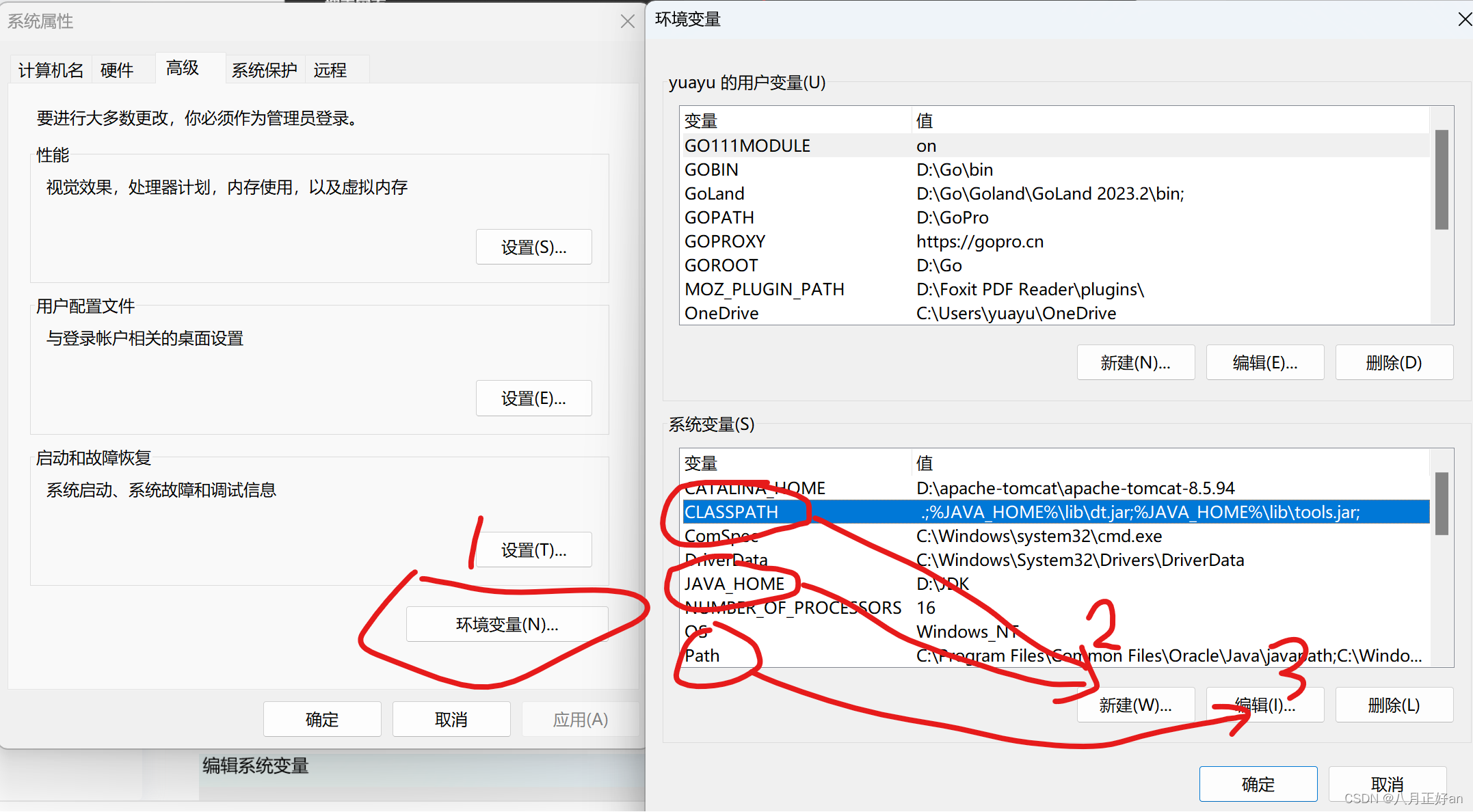
变量名JAVA_HOME 变量值 jdk安装的位置可以看见bin目录的目录地址
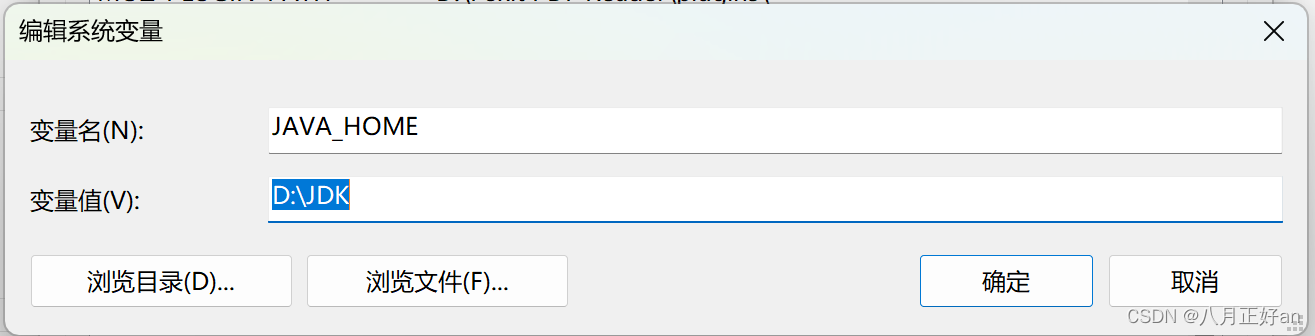

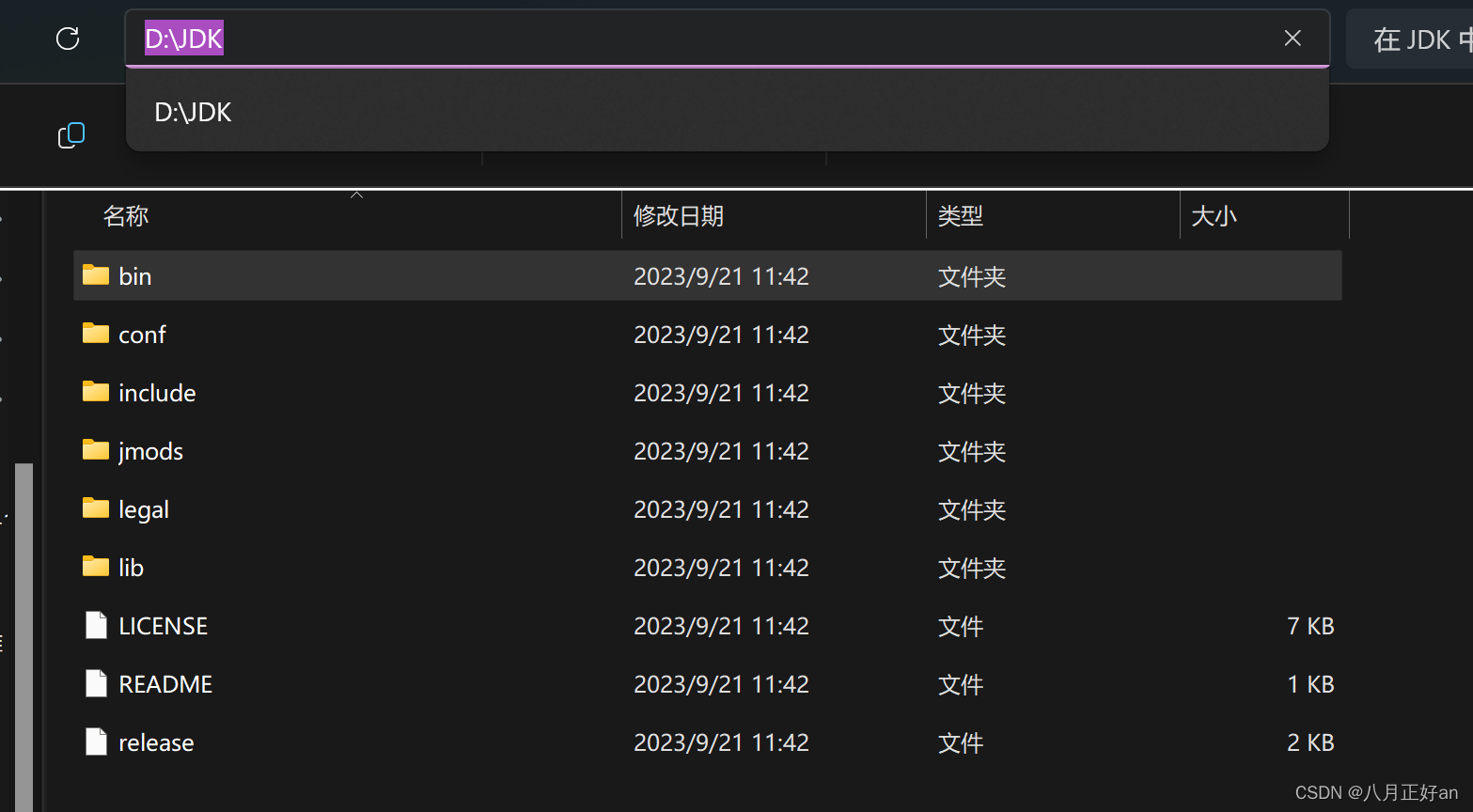
变量名 CLASSPATH 变量值 .;%JAVA_HOME%\lib\dt.jar;%JAVA_HOME%\lib\tools.jar;

ps:有不会的看这个博客我己经安装过了最详细jdk安装以及配置环境保姆级教程_安装jdk需要配置环境变量吗-CSDN博客
2.tomcat下载及环境配置

下载好以后就解压到一个你喜欢的位置就可以了我是解压后挪到D盘了安装位置如下

接下来是环境配置

1点击环境变量在系统变量下点击新建变量为CATALINA_HOME 值为tomcat-能看到bin目录的目录地址如下图所示点击复制以后粘贴到值中再按确定就好了


修改Path的值
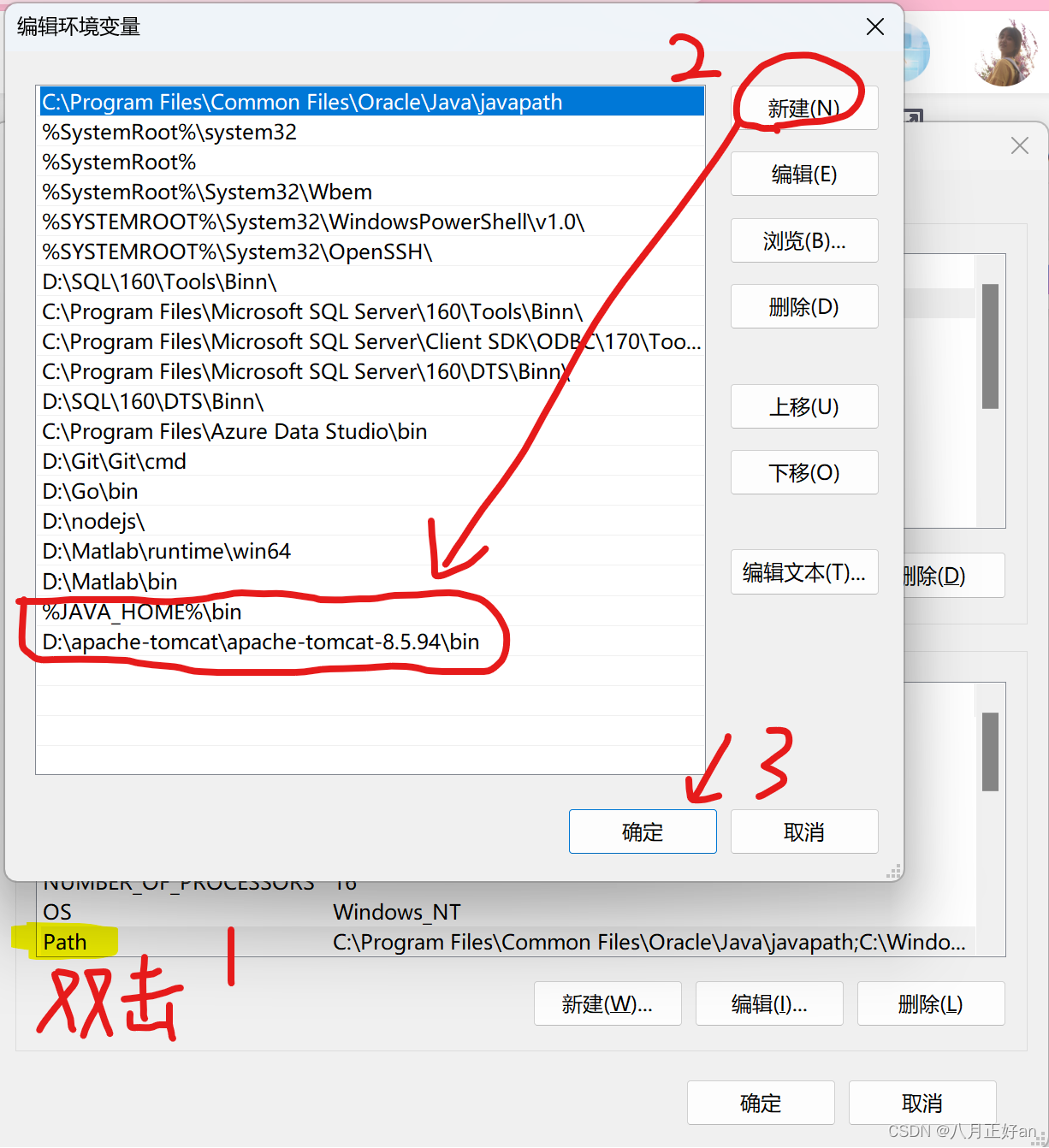
到这里环境就配置好了
打开tomcat测试是否成功
打开所下载的tomcat的bin目录找到startup.bat--windows批处理文件双击

出现如下的这个界面并且不闪退则说明已经打开了tomcat的服务器

打开你常用的浏览器输入网址http://localhost:8080/如果打开是如下界面说明你已经完美地完成了环境配置可以畅意地书写代码了
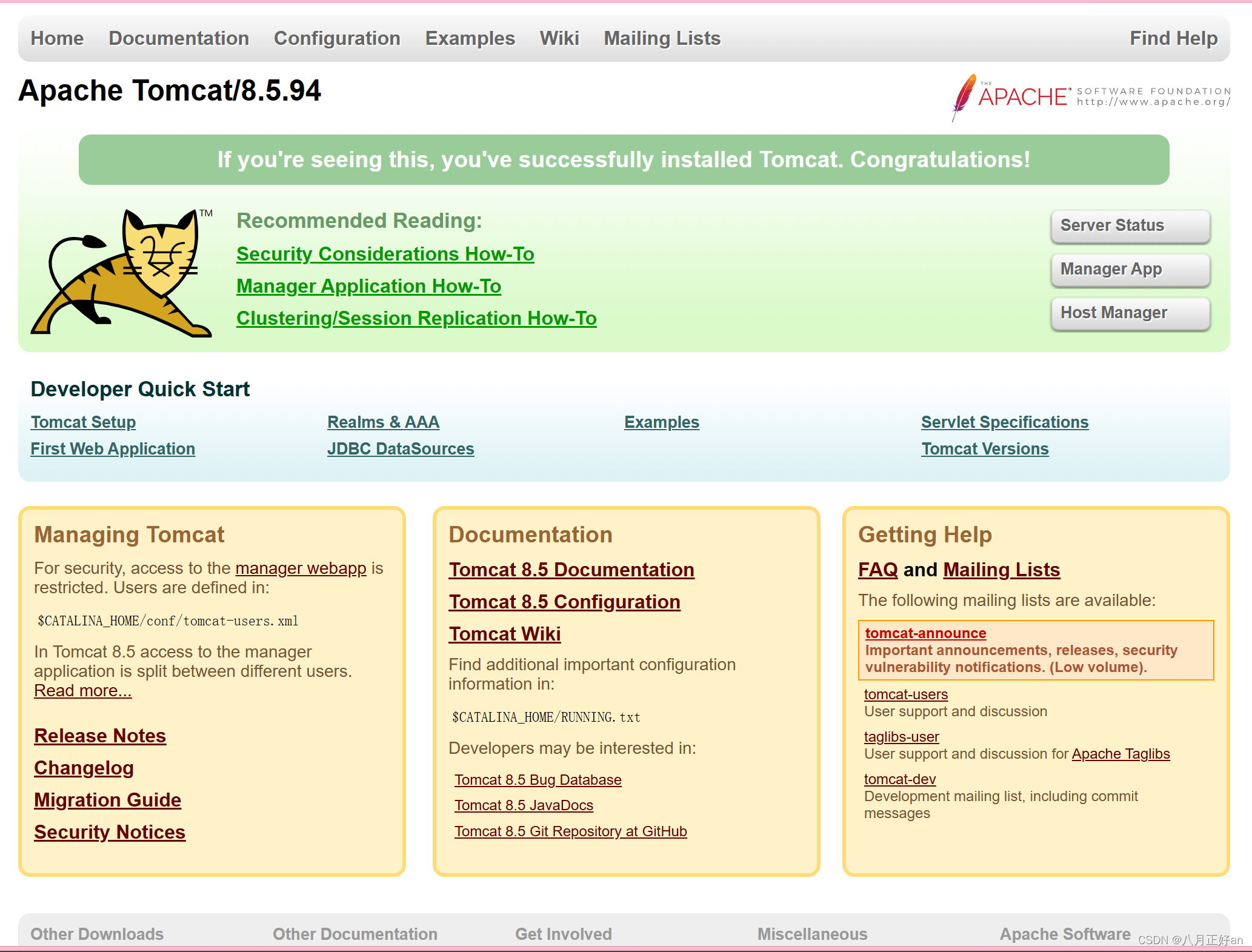
关于闪退问题
如出现闪退我见过的最多的原因就是jdk的问题你可以先检查jdk是不是最新版本然后再检查环境变量是否配置正确参考我前面的配置教程只要jdk是最新版本且环境参数也配置正确没见过这个startup打不开的所以如果还是闪退就好好检查版本和环境参数一步一步按照我的步骤来一定可以配置好的有问题欢迎留言

